
VirtualBox é um software para virtualizar, ou seja, para criar uma máquina virtual gratuita em um sistema operacional Windows, onde podemos executar aplicativos ou sistemas operacionais que não queremos vincular ao nosso equipamento original. então você pode use outro sistema operacional no qual seu computador está instalado para que neste segundo software você possa fazer configurações de forma independente.
Este aplicativo é frequentemente usado para solicitações como a instalação de aplicativos de fontes desconhecidas ou perigosas, para que você não queira que algum vírus infecte seu sistema operacional e precise formatá-lo; senão que, você o instala em uma máquina virtual e isso não afeta seu computador.
Como compartilhar arquivos para máquina virtual com seu computador Windows?
Comece baixando e instalando o VirtualBox em seu computador, baixe também a imagem ISO do sistema operacional que deseja instalar na máquina virtual. Agora, com o programa instalado, o que você deve fazer é iniciar crie sua máquina, Para fazer isso, clique no botão ‘Novo’ do ícone azul.
Continue configurando a nova máquina virtual com seu nome, sistema operacional, quantidade de memória RAM, disco rígido virtual e quantidade de armazenamento; pressione criar e a nova máquina virtual aparecerá na lista da coluna esquerda da interface principal do programa.
Selecione a máquina para inicializar e prossiga para instalar o sistema operacional que você baixou anteriormente para uma imagem ISO. Quando você tem seu novo ‘Windows’ funcionando corretamente, é hora de começar a aproveitá-lo, para que você possa começar trocar dados de uma máquina para outra, ou instale outro sistema operacional como o Linux.
A maneira mais fácil de conseguir isso é arrastando e soltando arquivos, mas para isso você precisa configurar e instalar plug-ins que permitam essa ação. Então, na máquina convidada você deve instale “Adições de convidados” e dentro da configuração você deve selecionar “Avançado> opções gerais> arrastar e soltar”, onde você deve selecionar em qual direção a transferência do arquivo será realizada; bidireccional (em ambas as direcções) ou de uma direcção para a outra.
Criar uma pasta compartilhada
Com o processo acima, você pode mover arquivos mais rapidamente, mas apenas em pequena quantidade, e uma pasta de host não pode ser gravada por um convidado; então, dessa forma, você terá que criar uma pasta compartilhada para resolver esse problema. Agora, para realizar este procedimento você deve abrir o VirtualBox e inicie sua máquina virtual.
Em seguida, escolha a opção ‘Dispositivos>Instalar adições de convidados’, depois vá até o explorador de arquivos do seu computador e procure por ‘Meu computador>Unidade de CD (D): Adições de convidados do VirtualBox‘, abra a unidade e instale-a no seu computador. Em seguida, vá para ‘Dispositivos> Pastas compartilhadas> Pastas compartilhadas> + símbolo’, uma caixa de diálogo aparecerá onde você especificará o caminho da pasta que deseja compartilhar.
Agora, caso você não deseja que a pasta seja excluída após a reinicialização da máquina virtual, então, aproveite e marque a opção ‘Tornar permanente’ e confirme tudo antes de sair. Agora você tem sua pasta compartilhada criada!
Como acessar as pastas compartilhadas da máquina virtual do seu PC?
Depois de criar as pastas desejadas compartilhar de sua máquina host para sua máquina virtual convidada ou convidado, você pode ver seu conteúdo nos diferentes sistemas operacionais instalados em seu computador e compartilhar ou arrastar informações de uma máquina para outra. Para fazer isso, consulte as opções a seguir.
Do gerenciador de máquina virtual
Você pode querer inserir uma pasta compartilhada, mas ela não permitirá que você a substitua ou exclua porque você não é o usuário administrador, para isso você deve conceder as permissões necessárias e atribuir o proprietário para ambos os usuários, o host e o convidado.
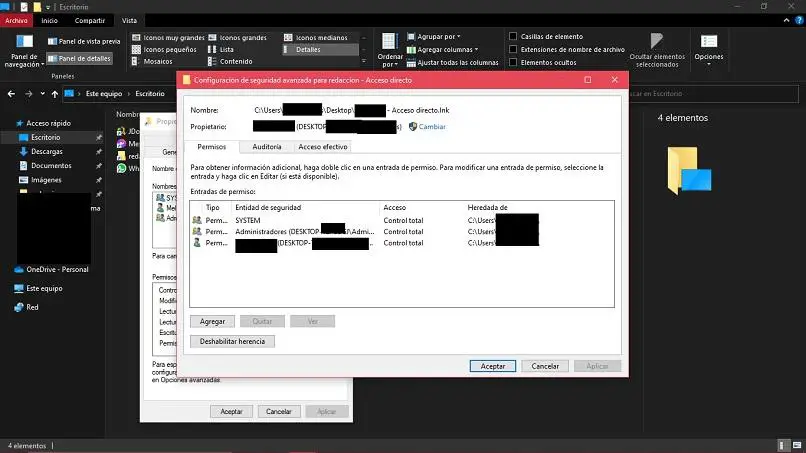
Para isso, vá até o caminho da pasta e clique nela com o botão direito do mouse, lá procure a opção ‘Propriedades > Segurança > Opções Avançadas, uma vez que uma janela pop-up será aberta mostrando quem é o usuário. Proprietário da pasta, portanto, aquele com as permissões nele.
Em seguida, você deve atribuir um novo proprietário, para isso, clique na parte superior em ‘Alterar proprietário‘ e selecione a opção ‘Pesquisar agora’, selecione sua conta e aceite. Volte e na aba onde aparece a lista de donos deve aparecer o nome da sua máquina; em seguida, selecione-o e clique em aplicar e aceitar. Pronto, agora você pode acessar a pasta!
Com o explorador de arquivos
Para acessar a pasta compartilhada de sua máquina virtual, comece abrindo uma janela ‘File Explorer’, depois no painel esquerdo da janela clique em ‘Network’, lá serão exibidos os diferentes dispositivos conectados e um com o nome do pseudo-rede”VBOXSRV” onde o conteúdo da pasta que você compartilhou estará disponível, clique duas vezes na pasta para acessar seu conteúdo.

Concluindo, vocêUsar o VirtualBox é uma ótima ferramenta de ajuda, especialmente para usar programas que precisam de outro sistema operacional; Por exemplo, se você possui um Mac e precisa do sistema operacional Windows para executar uma ação, com o VirtualBox você pode instalar o Windows como convidado em um Mac que funciona como host.